Lector PDF Online - La Forma Más Fácil de Ver PDFs Online o con el Navegador
• Filed to: Formulario PDF • Proven solutions
El PDF es un formato muy común en internet, pero requiere un software específico para ser legible. Hoy en día, hay diferentes tipos de lectores PDF en internet que te permiten leer PDFs directamente online. Aunque realizan las mismas funciones, cada uno tiene sus características únicas. A continuación, te mostramos una lista de los 10 mejores lectores PDF online. Además, encontrarás consejos sobre el lector PDF Add-on para Firefox, Google Chrome y Safari.
- Parte 1. Los 10 Mejores Lectores PDF Online
- Parte 2. 15 Contrasejos para el Complemento de PDF Reader para Firefox, Chrome y Safari
PDFelement Pro para Mac - La Mejor Herramienta para Abrir y Ver PDF
PDFelement Pro es un editor PDF profesional. Te permite abrir y ver archivos PDF de acuerdo a tus necesidades con facilidad. Aparte de esto, te permite editar y convertir fácilmente PDFs escaneados con la herramienta OCR avanzada. También puedes utilizar esta herramienta para convertir PDF a Word, PPT, EPUB y convertir varios archivos PDF en varios pasos sencillos.
Por Qué Elegir Este Lector PDF:
- Abre y lee fácilmente PDFs con múltiples herramientas de visualización PDF.
- Edita, añade y elimina textos PDF, enlaces, imágenes y mucho más.
- Marca y anota archivos PDF con herramientas de marcado variadas.
- Convierte PDFs a otros formatos y crea PDFs con facilidad.
- Rellena y crea formularios PDF sin cambiar el formato.
- Protege PDFs con contraseñas, marcas de agua y firma.

Parte 1. Los 10 Mejores Lectores PDF Online
1. Google Docs
Google Docs es un lector PDF online muy popular de Google. Es un servicio web y es gratuito. Con Google Docs, puedes crear y editar documentos online y, al mismo tiempo, compartir archivos con otros usuarios. Con esta herramienta, puedes crear presentaciones, hojas de cálculo y documentos y enviarlos a través del correo o a través de la interfaz web. Google Docs está considerado como uno de los mejores softwares de lectura PDF online.
Pros: Una de las ventajas de Google Docs es su compatibilidad con dos formatos de documentos ISO estándar (Office Open XML (para abrir archivos) y OpenDocuments (tanto para abrir como para cerrar). La aplicación leer ambos formatos .xls y .doc.
Contras: It does not have a way of notifying users of changes, but it can notify users when a discussion or comment is made.

2. PDFescape
PDFescape es también un programa gratuito de lectura PDF online. Está escrito en ASP, CSS, HTML, JAVASCRIPT, y soporta varias funciones como la publicación de formularios, el guardado, la impresión, el orden de páginas, el relleno de formularios y la edición.
Pros: PDFexcape es útil para guardar archivos PDF online y es compatible con navegadores populares como Opera, Chrome, Safari, Internet Explorer y Firefox. Los documentos se pueden editar, modificar y administrar fácilmente, aunque esto requiere que JavaScript esté habilitado.
Contras: Una desventaja de esta aplicación es la presencia de anuncios que se ejecutan junto con el programa. Pero los anuncios solo se encuentran en la versión gratuita. La versión Premium viene sin anuncios.

3. PDF24
PDF24 es otra excelente aplicación que ofrece lector gratuito online para documentos PDF. Se ejecuta en el navegador y no necesitas instalar ningún software adicional para su funcionamiento. Puesto que esta aplicación está basada en Java, se puede sincronizar en el navegador. Además, con PDF24 puedes ver, editar e imprimir documentos fácilmente.
Pros: No tiene virus o adwares. También cuenta con función de impresión.
Contras: Algunas descargas de este software contienen el complemento TROVI SEARCH, que puede interrumpir el rendimiento de los motores de búsqueda.

4. FM-PDF
FM-PDF es otro maravilloso lector PDF online que combina funciones de lectura y conversión. Aparte de ayudarte a leer tus documentos PDF, FM-PDF también está diseñado para ayudarte a convertir otros tipos de documentos en archivos PDF y viceversa. Es compatible con varias características y cuenta con versión gratuita y de pago. La versión de pago está libre de anuncios e incluye funciones adicionales de lectura y conversión de archivos.
Pros: Soporta varios formatos de archivo. Igualmente tiene funciones completas de conversión de archivos.
Contras: Tiene una conversión de imagen deficiente. No hay versión gratuita.
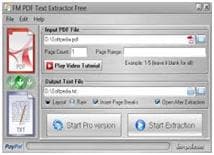
5. Docspal
Docspal es otra excelente herramienta de visualización de documentos que admite diferentes tipos de archivos. Tiene visor online y funciones de conversión de archivos. Para ver documentos con Docspal, abre la página del visor en tu navegador y selecciona el documento que deseas ver. A continuación, haz clic en el botón Vista. Aparte de ver PDFs, también soporta varios tipos de archivos, incluyendo documentos de Microsoft Word (xlsx, pptx, ppt, docx, doc), jpeg, jp2, gif, bmp, ps, odp, tiff, psd y otros. Con Docspal, ver los archivos es más fácil.
Pros: La aplicación no requiere plugins para ser instalada ni requiere aplicaciones adicionales o registro alguno. Soporta varios formatos y funciones de conversión.
Contras: Su función de conversión de archivos no ofrece una forma de cancelar una conversión una vez iniciada.
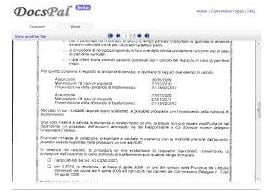
6. ViewDocsOnline
ViewDocsOnline es un lector PDF online gratuito que te permite ver diferentes tipos de documentos online. Para utilizar esta aplicación, introduce la URL del documento o carga el archivo desde tu ordenador y haz clic en "Ver Documento". Soporta los siguientes archivos: Texto (rtf, txt), Open Office (pdf, psx, pdf), Microsoft Office (xlsx, xls, pps, pptx, ppt, docx, doc).
Pros: Una buena ventaja de esta aplicación es la opción de introducir la URL del documento que deseas ver. Al introducir la URL, el documento se abrirá instantáneamente en lugar de tener que esperar a que el documento se descargue. En otras palabras, no es necesario descargar el documento antes de verlo.
Contras: No incluye la función de conversión de archivos.
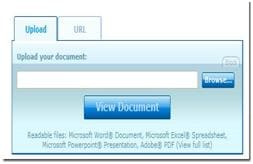
7. PDFMENOT
PDFMENOT es similar a viewdocsonline. Permite a los usuarios ver documentos PDF y otros documentos online. Simplemente sube el archivo que deseas ver o introduce la URL del archivo y el documento se abrirá al instante.
Pros: Su función incorporada ayuda a los lectores que no tienen ningún tipo de lector PDF para abrir archivos y leerlos ya sea como HTML o como PDF.
Contras: No incluye la función de conversión de archivos. Otro de los problemas es que no soporta muchos tipos de archivo.
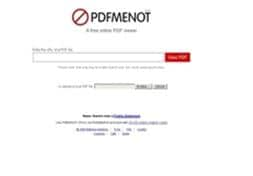
8. Samurajdata
Con este visor PDF gratuito online, los usuarios pueden ver archivos PDF y archivos Postscript. Puedes introducir la URL del documento o cargar los archivos desde el ordenador y verlos como páginas web, documentos de Word o imágenes explorables. Con Samurajdata, no hay necesidad de descargar ningún plugin u otro software.
Pros: Este visor PDF online está disponible en cuatro idiomas diferentes, incluyendo inglés, húngaro, alemán y portugués. El software es de código abierto y fue creado para ser la solución de Linux para Adobe Reader.
Contras: Si bien es fácil de usar, la interfaz de usuario es un poco sosa. No hay otras funcionalidades, excepto la capacidad de ver los documentos, por lo que los que necesitan algún tipo de edición tendrán que buscar en otro lugar.
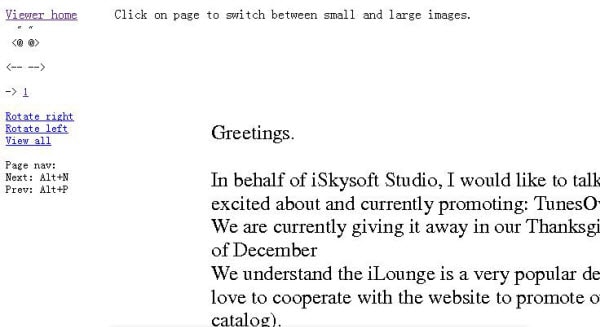
9. PDFOnlineReader
PDFOnlineReader es otro visor PDF gratuito online que permite a los usuarios ver y anotar archivos PDF. Pueden ver los archivos directamente en su navegador web e incluso resaltar texto dentro del documento. Para utilizar PDFOnlineReader, simplemente carga el archivo para que se visualice desde un equipo.
Pros: Con la capacidad de resaltar y anotar, PDFOnlineReader ofrece funcionalidades que muchos otros visores PDF no tienen. El software es fácil de usar y el texto del documento puede incluso ser transformado en enlaces internos o externos.
Contras: Incluso con las características adicionales ofrecidas, PDFOnlineReader todavía carece de funcionalidades en comparación con otros lectores.
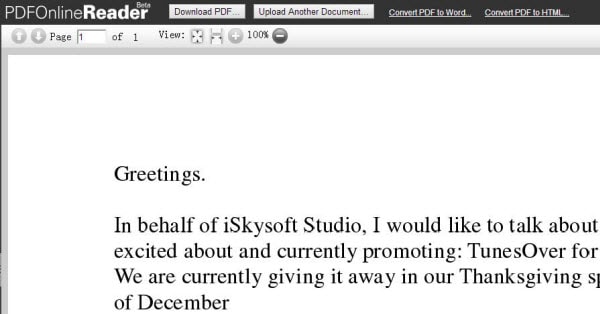
10. Zoho Viewer
Zoho Viewer ofrece a los usuarios una forma sencilla de ver archivos PDF sin tener que descargar ningún software. Este visor PDF online gratuito facilita el intercambio de documentos con otras personas. Zoho Viewer, no sólo permite ver PDFs, sino también cualquier tipo de archivo de Microsoft Office, incluyendo PPT, documentos Word y archivos de Excel.
Pros: Con Zoho Viewer, los usuarios no necesitan tener Microsoft Office ni ningún tipo de software PDF instalado para poder ver documentos. Además, no hay necesidad de registrarse.
Contras: La única función que ofrece Zoho Viewer es la visualización de documentos. No se pueden tomar notas, editar, resaltar ni ninguna de las otras funciones que otros lectores ofrecen.
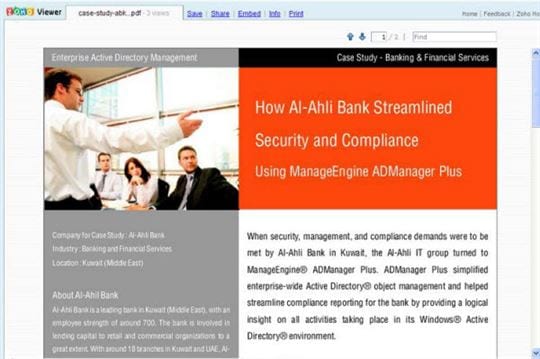
Partw 2. 15 Consejos para el complemento de PDF Reader para Firefox, Chrome y Safari
1. Firefox PDF Reader Add-on
El complemento del lector PDF de Firefox es el software más buscado para crear, ver y manejar archivos web. Este software ha sido utilizado por millones de usuarios de Firefox diariamente. Esta extensión te ayuda a superar los desafíos que te puedes encontrar al intentar abrir un archivo PDF. Reduce el retraso en la apertura del contenido PDF y también reduce los fallos del navegador. Con el complemento del lector de Firefox, podrás convertir páginas web en PDF para compartir, imprimir y archivar.
Instalar Firefox PDF Reader: La instalación de este complemento es simple. Pero antes de empezar, asegúrate de tener la última versión del navegador Firefox en tu sistema. Ves a la página de búsqueda del navegador Firefox y escribe "about: config". Se abrirá una página con una lista de opciones. Desplázate hacia abajo y haz doble clic en "browser.prefence.incontent". A continuación, busca "pdfjs.disabled" y haz clic derecho en él. Una vez hecho esto, tu navegador estará listo para comenzar a abrir archivos PDF online sin ninguna otra configuración.
Desactivar Complemento de Lector PDF de Firefox: Desactivar el complemento de Firefox PDF Reader no lleva más de 3 clics. Sólo tienes que ir al menú de herramientas y opciones, hacer clic en las aplicaciones y la vista previa "Utilizar Adobe Acrobat". Allí puedes seleccionar tu opción preferida (en este caso, es desactivar el complemento de adobe) y ya está.
Solución de Problemas para el Complemento de Firefox PDF Reader
1) ¿Qué hacer cuando los archivos PDF abiertos están en blanco o no se muestran bien?
Algunos archivos PDF pueden tener problemas al mostrar colores, fuentes, incluso de todo el documento. Cuando este sea el caso, haz clic en el botón de descarga ubicado a la derecha del documento. Esto te permitirá abrir el documento utilizando el programa predeterminado que viene preinstalado con el navegador Firefox.
2) ¿Qué hacer cuando el PDF no se muestra correctamente?
Para solucionar este problema, ves a las aplicaciones en el menú de herramientas y haz clic en "formato de documento portátil". Esto mostrará un menú desplegable. Haz clic en la parte de acción y el PDF se mostrará en el formato correcto legible.
3) ¿Qué hacer cuando no puedes imprimir desde un archivo?
Este problema puede deberse a que no estás utilizando el complemento más actualizado que soporta el PDF o el creador del programa tiene una característica de seguridad que evita que los lectores impriman. Si el primero es el caso, intentea actualizar el complemento.
2. Google PDF Reader
Google Chrome PDF add-on es otro popular software de lectura de PDF de Google. Con esta aplicación, los usuarios no necesitan instalar Adobe Acrobat en sus equipos antes de leer los PDF en línea.
Instala Google PDF Reader: para habilitar este complemento, asegúrese de tener instalada la versión de Google Chrome 6 o más reciente en su computadora. Si no estás seguro de la versión que estás utilizando, haz clic en "Acerca de Google Chrome" en la esquina superior derecha de la barra de herramientas. Se mostrará la versión instalada en su computadora. Vaya a la barra de direcciones del navegador y escriba "chrome: // plugins /" y presione la tecla enter. Aparecerá un enlace de activación azul y todo lo que necesitas hacer es hacer clic en el enlace y ya está. También puede ver otras conexiones aquí. El número de complementos dependerá en gran medida de la versión del cromo que esté utilizando.
DDeshabilitar Google Reader Reader Add-on: Para deshabilitarlo, vaya a la barra de direcciones del navegador de cromo y escriba "about.plugins". Lleve el cursor hasta el visor de PDF de Chrome y haga clic en el enlace deshabilitar. ¡Es así de fácil!
Solución de problemas en Google Reader Reader Add-on
1) ¿Qué hacer si tu complemento Chrome PDF no está instalado correctamente?
Ves al menú de ayuda en Acrobat y haz clic en "Reparar Instalación de Acrobat".
2) ¿Qué hacer al tener problemas para ver archivos mediante el complemento PDF de Chrome?
En primer lugar, comprueba las actualizaciones de Adobe Reader y Chrome. Intenta desinstalar y reinstalar Adobe y Acrobat. Si el archivo en particular se niega a abrirse, el problema puede ser del archivo y no de stu complemento o navegador.
3) ¿Qué hacer cuando el archivo PDF se abre en una nueva pestaña de Chrome en lugar de como PDf?
Desactive el visor PDF de Chrome (tal como se muestra arriba) para permitir que el PDF se abra automáticamente en Adobe
3. Complemento Safari PDF Reader
Safari PDF reader fue desarrollado por Apple Inc. El lector de Adobe está incrustado en el navegador Safari. Las características del ios del navegador significa que se utiliza sobre todo para la navegación móvil. El lector de PDF en Safari sólo se ejecuta en Mac OSX 10.4.3 y versiones más recientes.
How to View PDF with Safari PDF Reader: Saque la aplicación acrobat del CD y siga el proceso de instalación para instalar el software. Al iniciar acrobat, se le pedirá que acepte los términos y condiciones (acuerdos de usuario). Después de aceptar el EULA, el programa Acrobat sigue a través de un procedimiento que detecta si hay otros programas que necesitan la instalación de acrobat para su funcionalidad adecuada. En el navegador de Safari, Adobe utiliza el archivo AdobePDFViewer.plugin para ver archivos en línea. Normalmente, este archivo se instala en la carpeta Plug-Ins / Biblioteca de Internet.
Install Safari PDF Reader Add-on: Si está ejecutando sus ventanas en el navegador antiguo de Safari, debe eliminar completamente el navegador. A continuación, instale la versión más reciente del navegador Safari. Vaya a la carpeta de plug-ins / biblioteca de Internet y elimine AdobeViewer.Plugin. El Acrobat detecta, repara y elige automáticamente AdobePDFViewer.
Si está utilizando Adobe Reader o Acrobat 8 en Mac OS X por primera vez, el visualizador de PDF predeterminado para Safari se instalará automáticamente. Si desea desactivarlo, inicie Adobe Reader y haga clic en Internet en la sección de preferencias. Desactive la opción "Mostrar PDF en el navegador". Esto asegurará que el visor de PDF esté oculto de la ventana del navegador.
Solución de problemas en Safari PDF Reader Add-on
1) Cómo configurar Acrobat para mostrar archivos PDF en Safari
Vaya a a la sección de preferencias del lector, en Safari. A continuación, haz clic en Mostrar PDF y podrá ver los archivos PDF directamente desde tu navegador.
2) ¿Qué hacer cuando aparece una página en blanco en el navegador mientras intentas abrir el archivo PDF?
La principal causa de este problema es el bloqueo de un plugin. Para solucionar este problema, actualiza el complemento accediendo a Herramientas > Complementos > Actualizaciones.
3) ¿Qué hacer cuando no puedes ver o guardar archivos PDF desde Safari?
Esto puede ser desde la versión del lector o del sistema operativo en uso. Safari en su mayoría funciona en modos de 64 bits. Haga clic en Aplicaciones y seleccione Abrir en modo de 64 bits en el menú de información. Cuando esto no funciona, intente reinstalar el complemento.
GUIDES
- Cómo Abrir un Formulario XFA y Llenar el Formulario XFA de Forma Sencilla
- ¿No Puedes Guardar Formularios PDF en Adobe Acrobat? ¡Solucionado!
- La Mejor Alternativa al Creador y Rellenador de Formularios Adobe Acrobat
- Cómo Rellenar Formularios PDF en Mac y Windows Sin Complicaciones
- Top 5 Creadores de Formularios PDF Gratuitos




Florencia Arias
staff Editor